 linux用户管理任务实验报告Word文件下载.docx
linux用户管理任务实验报告Word文件下载.docx
- 文档编号:19914093
- 上传时间:2023-01-12
- 格式:DOCX
- 页数:18
- 大小:6.34MB
linux用户管理任务实验报告Word文件下载.docx
《linux用户管理任务实验报告Word文件下载.docx》由会员分享,可在线阅读,更多相关《linux用户管理任务实验报告Word文件下载.docx(18页珍藏版)》请在冰豆网上搜索。
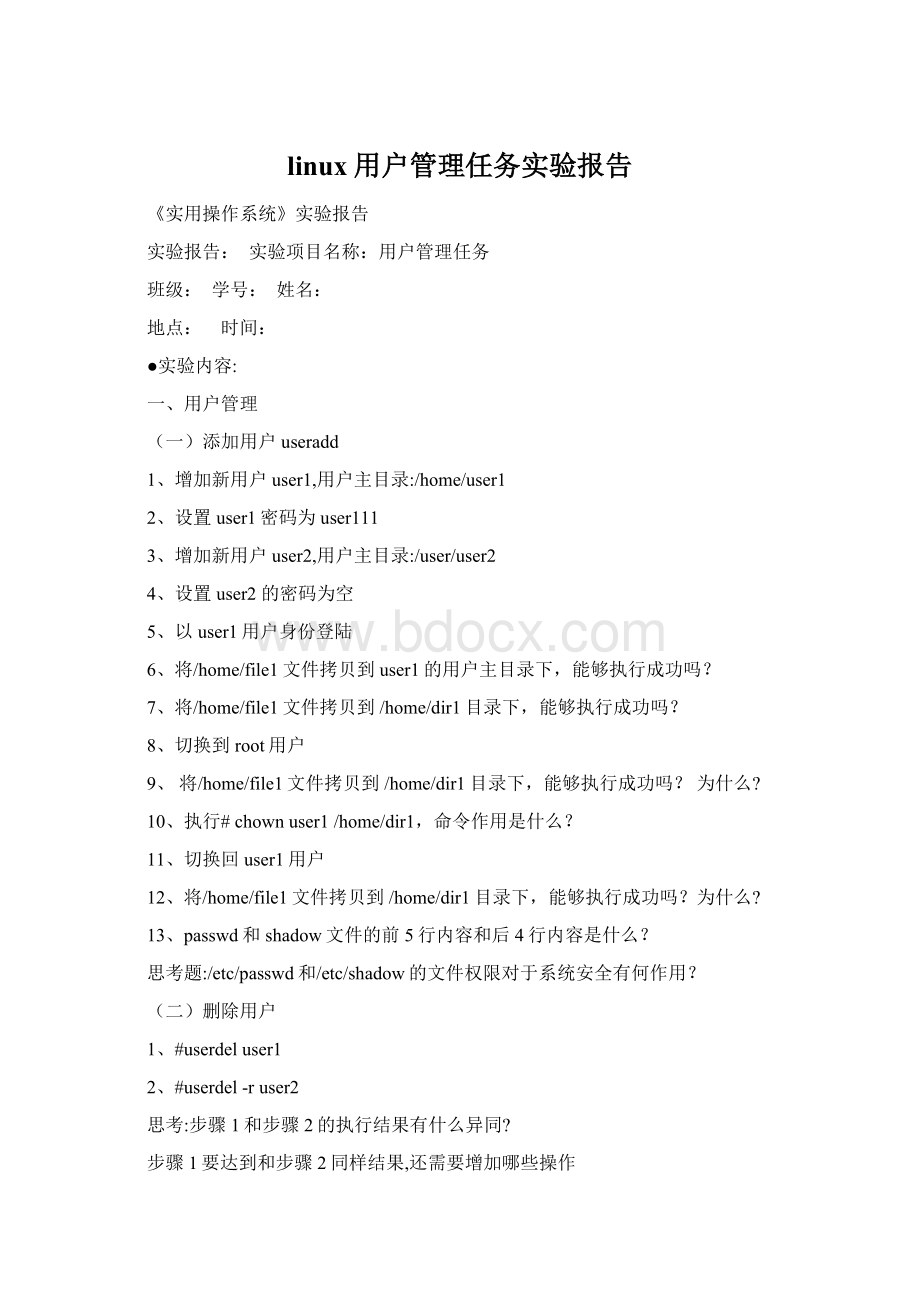
地点:
时间:
●实验内容:
一、用户管理
(一)添加用户useradd
1、增加新用户user1,用户主目录:
/home/user1
2、设置user1密码为user111
3、增加新用户user2,用户主目录:
/user/user2
4、设置user2的密码为空
5、以user1用户身份登陆
6、将/home/file1文件拷贝到user1的用户主目录下,能够执行成功吗?
7、将/home/file1文件拷贝到/home/dir1目录下,能够执行成功吗?
8、切换到root用户
9、将/home/file1文件拷贝到/home/dir1目录下,能够执行成功吗?
为什么?
10、执行#chownuser1/home/dir1,命令作用是什么?
11、切换回user1用户
12、将/home/file1文件拷贝到/home/dir1目录下,能够执行成功吗?
为什么?
13、passwd和shadow文件的前5行内容和后4行内容是什么?
思考题:
/etc/passwd和/etc/shadow的文件权限对于系统安全有何作用?
(二)删除用户
1、#userdeluser1
2、#userdel-ruser2
思考:
步骤1和步骤2的执行结果有什么异同?
步骤1要达到和步骤2同样结果,还需要增加哪些操作
二、组的管理
(一)创建新的组
group
1、执行命令#useradduser4,是否创建了新的组user4?
2、创建新用户user5和组user5
3、增加新的用户组workgroup
(二)组中用户的添加
1、#gpasswd–auser4workgroup
2、#gpasswd–auser5workgroup
3、组信息保存在那个文件中?
打开此文件察看是否有相关信息。
●实验步骤及结果:
一、用户管理:
1)进入桌面,打开“系统”,找到“管理”,点击“用户和组群”;
2)点击左上方“添加用户”图标,根据实验要求创建用户名,口令及修改主目录路径;
其中,用户user2的口令可以暂定非空口令,等进入root用户环境下使用命令“passwd–duser2”将其改为空;
使用“passwd–Suser2”查看用户user2密码即可;
3)重启系统,按实验要求用户名user1登录;
4)进入user1用户桌面,打开终端输入“cp/home/file1/home/root”回车后,不能执行成功,显示home目录下没有file1文件;
5)进入user1用户桌面,打开终端输入“cp/home/file1/home/dir1”回车后,不能执行成功,也显示home目录下没有file1文件;
6)在命令框中输入“su”切换到root用户;
7)在命令框中输入“cp/home/file1/home/dir1”,命令执行仍不能成功,显示系统用户下,home目录中也找不到file1文件;
在此可以得出结果:
系统home目录中不存在file1文件,也不存在dir1目录,完成前述实验需要创建所需文件file1和目录dir1;
创建命令分别使用touch和mkdir;
之后再次输入命令行,执行才成功;
8)在命令框中输入“chownuser1/home/dir1”回车,输入“exit”退出系统用户后,即将/home/dir1属主改为user1用户,在user1用户下,有可以使用/home/dir1的权限;
9)切换回user1用户,将/home/file1文件拷贝到/home/dir1目录下,输入“cp/home/file1/home/dir1”回车,结果显示权限不够,说明user1用户下,对指定的/home/dir1有使用权限,因它不是/home/file1的属主而无使用权限;
10)在命令框中输入“head–n5/etc/passwd”回车,可以得到passwd文件前五行内容;
输入“tail–n4/etc/shadow”回车显示无法得到shadow文件后四行内容,显示权限不够;
切换用户到系统root用户后,输入“tail–n4/etc/shadow”可以得到其内容;
11)在命令框中(root用户环境下)输入命令“userdeluser1”回车;
想达到彻底删除user2用户的效果,即要删除user1用户下仍存在的相关目录,可再执行命令“rm–rf/home/user1”,便可删除user1目录的一切;
12)在命令框中(root用户环境下)输入命令“userdel-ruser2”回车可以得到彻底删除用户user2的一切;
1)在命令框中执行命令“useradduser4”回车,创建新的用户和组user4;
2)创建新用户user5和组user5,增加新的用户组workgroup,将用户user4和user5添加到workgroup组中,打开组文件等的结果如下;
命令输入先后为:
“useradduser5”,“groupaddworkgroup”,“gpasswd–auser4workgroup”,“gpasswd–auser5workgroup”,“cat/etc/group”;
●实验讨论和分析
1.在添加用户任务中,关于用户user2密码设置为空,通过手动“添加用户”,无法设置口令为空。
刚开始在这无从下手,后来通过暂时设置非空口令,在等进入root用户环境后,再使用命令行的方式将用户user2非空口令改为空。
利用命令行“passwd–duser2”删除原暂定口令,再利用“passwd–Suser2”来查看口令状态。
2.在进行将home/file1文件拷贝到/home/dir1目录下的任务时,刚开始在用户user1到用户root环境下,执行“cp/home/file1/home/dir1”都无法成功,意识到系统用户都无法执行此项任务,唯一可能便是系统目录home中没有所需执行文件和目录。
后来通过命令行“touch/home/file1”和“mkdir/home/dir1”创建file1文件和dir1目录后,上述实验任务才顺利达到。
3.在执行“chownuser1/home/dir1”任务时,我的理解是在root用户环境下,系统用户将/home/dir1的使用权限给予user1用户,即use1用户是其属主。
当在user1用户下,执行“cp/home/file1/home/dir1”,发现权限不够无法成功,而出乎自己的意料,之后才理解/home/dir1的属主虽是user1,它有使用权限,但/home/file1的属主却没有改变,user1对其没有复制拷贝的权限所以无法成功。
4.在user1用户环境下,使用“head–n5/etc/passwd”可以查看passwd显示文件前五行内容;
而执行“tail–n4/etc/shadow”却无法查看shadow用户密码文件后四行内容,显示权限不够;
后在切换用户到root后,执行“tail–n4/etc/shadow”便可得到其内容。
对于系统文件,因安全级别不同,不同用户有不同的查看权限,有利防止系统文件信息泄露。
5.在删除用户实验任务中,使用两种命令行效果不同,在root用户下输入“userdeluser1”,仅删除的是账户,没有彻底删除用户user1下相关目录及文件,彻底删除可再执行命令“rm–rf/home/user1”,即删除非空目录user1及其下一切。
输入命令“userdel–ruser2”回车;
可以得到结果:
用户user2被完全删除。
6.在创建新用户和组中,使用“useraddusername”,增加新的用户组,使用“groupaddgroupname”,添加用户到用户组中使用“gpasswd–ausernamegroupname”,查看组文件信息使用“cat/etc/group”。
在这其中,我感觉添加组和添加用户是同步的,在添加用户user4和user5中,执行“useradduser4”和“useradduser5”都对应完成了组的添加。
- 配套讲稿:
如PPT文件的首页显示word图标,表示该PPT已包含配套word讲稿。双击word图标可打开word文档。
- 特殊限制:
部分文档作品中含有的国旗、国徽等图片,仅作为作品整体效果示例展示,禁止商用。设计者仅对作品中独创性部分享有著作权。
- 关 键 词:
- linux 用户 管理 任务 实验 报告
 冰豆网所有资源均是用户自行上传分享,仅供网友学习交流,未经上传用户书面授权,请勿作他用。
冰豆网所有资源均是用户自行上传分享,仅供网友学习交流,未经上传用户书面授权,请勿作他用。


 铝散热器项目年度预算报告.docx
铝散热器项目年度预算报告.docx
